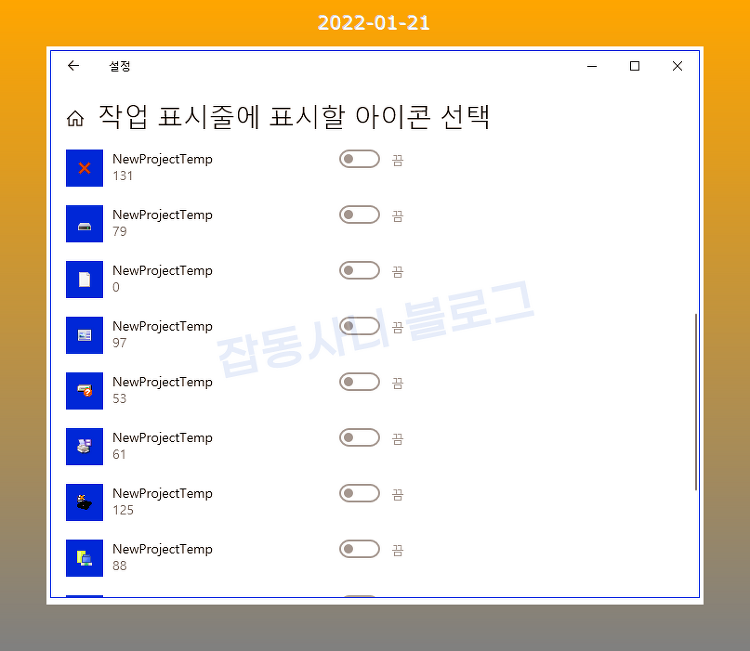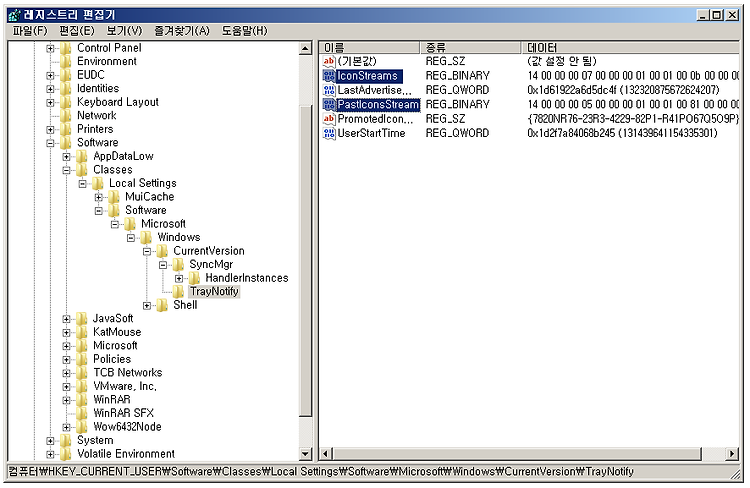윈도우 11을 사용하면 정말 적응이 안되는게 작업표시줄 및 탐색기 우클릭 메뉴입니다. 아무리 적응을 하려고 해도 이건 정말 욕밖에 안나오더군요. ㅎㅎ 깃허브에 올라온 유용한 프로그램이 있어서 알려드리겠습니다. ExplorerPatcher 라는 프로그램인데요. 윈도우 11의 작업표시줄 및 탐색기 메뉴등을 윈도우 10 예전 스타일로 바꿀 수 있는 프로그램입니다. 그리고 완전히 무료입니다. 스타트올백이라는 유료 프로그램이 있는데 이 프로그램 못지 않게 강력합니다. 설치 및 삭제도 아주 간단합니다. 깃허브 공식 링크입니다. https://github.com/valinet/ExplorerPatcher 버전별 릴리즈 링크 (마지막버전으로 다운로드 받으세요. Assets 클릭후 ep_setup.exe 파일 다운로드)..